
Amplitube5のワウをエクスプレッションペダルで操作してみた
こんにちは、Luです。普段はボカロPとして活動しています。
今回はギターの宅録環境をAmplitube 5に移行するにあたって、プラグイン上のワウペダルを実際に足元で操作できるようにしたのでそのやり方を紹介していきます。
やりたかったことの概要
Amplitube5のワウペダルはDAW上で描いたオートメーションを読み込んで操作することができるのですが、MIDIで制御しているならMIDIコントローラーを使えば実際のワウペダルを踏むように動かすことができるのでは?と思いやってみることにしました。
私が持っているMIDI鍵盤にはフットコントローラーを差すためのジャックがありました。そのため準備として、ここに繋げられるペダルを購入し、DAWやAmpltube5などの設定をしました。
環境
プラグイン:IK Multimedia / Amplitube 5
DAW:Presonus / Studio One 4
MIDIキーボード:Native Instruments / KOMPLETE KONTROL m32
エクスプレッションペダル:Nekter / NX-P
エクスプレッションペダルについて
馴染みがない方のためにも、エクスプレッションペダルとは何か少し紹介しておきます。
エクスプレッションペダルとは、MIDI信号を送信することができるペダル型のコントローラーのことです。今回のようにDAWのオートメーションを記録したり、シンセサイザーにつなげてボリュームなどを足元でコントロールするために使用します。
今回使用したのはNekterのNX-Pという製品です。3000円台で入手でき、極性切替え機能がついていたり、踏む面が滑り止めのゴムになっていたりと十分な機能を備えています。最後に詳しく解説してありますが、ペダルを選ぶ際には特に極性切替え機能があるものにすると良いと思います。これがないと手持ちの機材との相性次第で正常に動かない場合があります。ちなみに写真では縁が銀色に見えますが、光の反射でそう見えるだけのようで製品自体は全面黒です。
記事を書くために調べていてようやく気づいたのですが、Komplete Kontrolと互換性のあるペダルのリストがNI公式サイトで公開されていました。紹介したNectarのペダルも私の環境では今の所正常に動作していますが、心配であればリストを参考にすると良いと思います。
MIDIキーボードの設定
まず、ペダルのプラグをFOOT PEDALと書いてあるジャックに挿します。

次に、MIDIキーボードの設定が必要です。私が使用しているNative InstrumentsのMIDIキーボードの場合、PC内のKOMPLITE KONTROLというソフトを立ち上げます。他社のMIDIキーボードの場合は、キーボードの様々な設定ができるソフトを立ち上げて同じ部分を設定すれば同じようにペダルが使えるようになると思います。

KOMPLETE KONTROLを立ち上げたら、右上のMIDIマークをクリックします。

すると、MIDI鍵盤のコントローラーの設定画面になるので、PEDALを開きます。

PEDALの設定画面が開けたら、
・TypeをCtrl Changeに
・ModeをContに
・MIDI Channelを1に
・Numberを11に
設定します。
設定についてはNI公式サイトに解説があるのでわからないところがあったらここを見ると良いと思います。

設定が終わったら、Calibrateをクリックします。すると、画像のようなポップアップが表示されるので、ペダルのかかと側をいっぱいまで踏み込んだ状態でOKをクリックします。すると、”Move the pedal all the way up. Then click OK.”というメッセージに変わるので、ペダルのつま先側をいっぱいまで踏み込んだ状態でOKをクリックします。ペダルの踏み込み具合とDAW上での認識がずれている時はキャリブレーションをやり直すと解決する場合があります。
Studio Oneの設定
次に、Studio One側の設定にうつります。まず、オプションから外部デバイスの項目を開きます。

そして、追加をクリックし、新しくデバイスを追加します。(私の環境ではすでに設定が済んでいるのでpedalというデバイスが画像内に表示されています。)

新しいポップアップが出たら、
・新規コントロールサーフェスを選択
・デバイス名を設定(今回はpedal)
・受信元を使用しているMIDI鍵盤に設定
します。正直これはやらなくても動くような気がしますが、トラブルが起きた時にわかりやすいのでやっておくと便利です。
次に、Amplitube 5をアサインしたオーディオトラックと、インストゥルメントトラックを作成します。
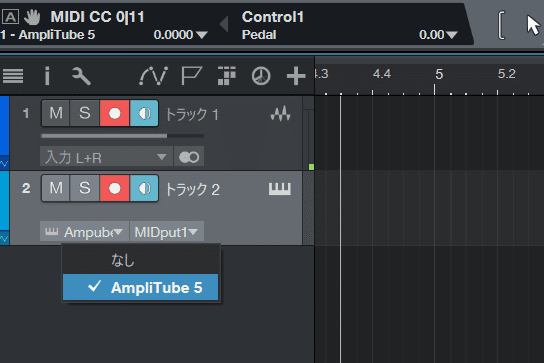
そして、画像のようにMIDIの送信先をAmplitube5に設定します。
また、ここで画像の上の部分の
MIDI CC 0|11 ◀ Control1
と表示されている部分がこのようになっているか確認します。何も表示されていない場合は他の設定がうまく行っていればペダルを踏んでみると表示されます。また、違うデバイスや違うプラグインが選択されている場合は▽をクリックして正しいものを設定してください。すべて正しく設定できていれば、この状態でペダルを動かすとPedalの横の数字が動き、連動してAmpltube5の横の数字も動くようになっているはずです。
Amplitube 5の設定
最後にAmplitube 5の設定を行います。

Ampltube 5でワウやボリュームペダルなどペダルで操作したいエフェクターを設定し、右クリックすると画像のようにAssign MIDIという表示がでます。ここにカーソルを合わせて操作したいエフェクターを選択肢、Learn Wahをクリックします。その後ペダルを踏み、ペダルに合わせて画面上のエフェクターが動いたら設定は完了です。
かかととつま先の位置がペダルとDAW上でずれていた時の対処法
エクスプレッションペダルには極性とよばれる、標準状態でペダルがどの位置にあると認識されるかがメーカーや製品によって異なります。もしかかととつま先の位置がペダルとDAW上で合わない場合は、使っているペダルの極性切替機能を調べると解決する場合があります。
詳しくはサウンドハウスの解説を読むと参考になると思います。サステインペダルですが、考え方は同じです。
-------------------------------------
▼Lu
❏Twitter
https://twitter.com/ciel_335
❏Youtube
https://www.youtube.com/channel/UCpjSeIwGDun_slHEB5qsWaw
❏niconico
https://www.nicovideo.jp/user/78137546
❏note
https://note.com/ciel335
-------------------------------------
